
🎁 前言
🎁🎁🎁
第一次从头到尾开发一款完整的h5小游戏,从策划、开发到上架一共花费了16天左右的时间,
笔者从来没有接触过游戏行业,对游戏开发也处于摸索的初期,
这篇文章的写作目的,是记录我遇到的问题,和解决问题的思路。
今天是2024年12月24日平安夜🎄,祝大家圣诞节快乐,开开心心迎接2025🎉🎉🎉!
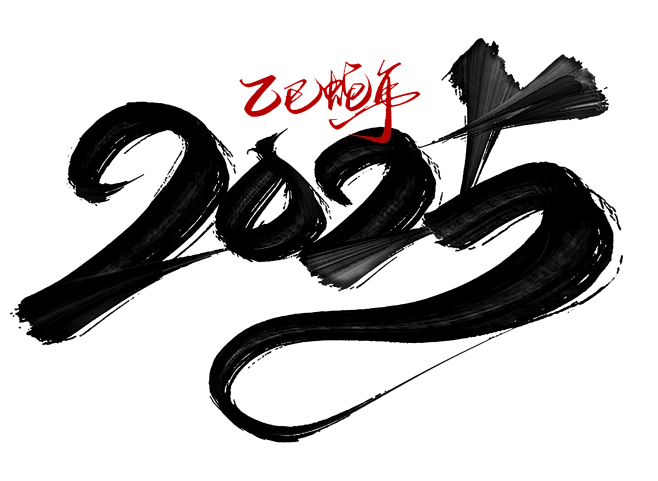
🎅 游戏介绍
*圣诞节前夕,圣诞老人🎅正在准备送给孩子们的礼盒,收集散落在房间各处的材料打包成礼盒🎁,找到合适的送礼对象,按照他们的喜好进行包装。*
- 游戏名称: Name Your Gift
- 中文名: 求礼必应
- 支持语言: 中文、英文
- 游玩时间: 5-10min
- 平台: PC
- 游玩设备: 鼠标、键盘
- 运行平台: 浏览器
- 游戏类型: 2d平台跳跃、像素风格
✂️ 游戏截图
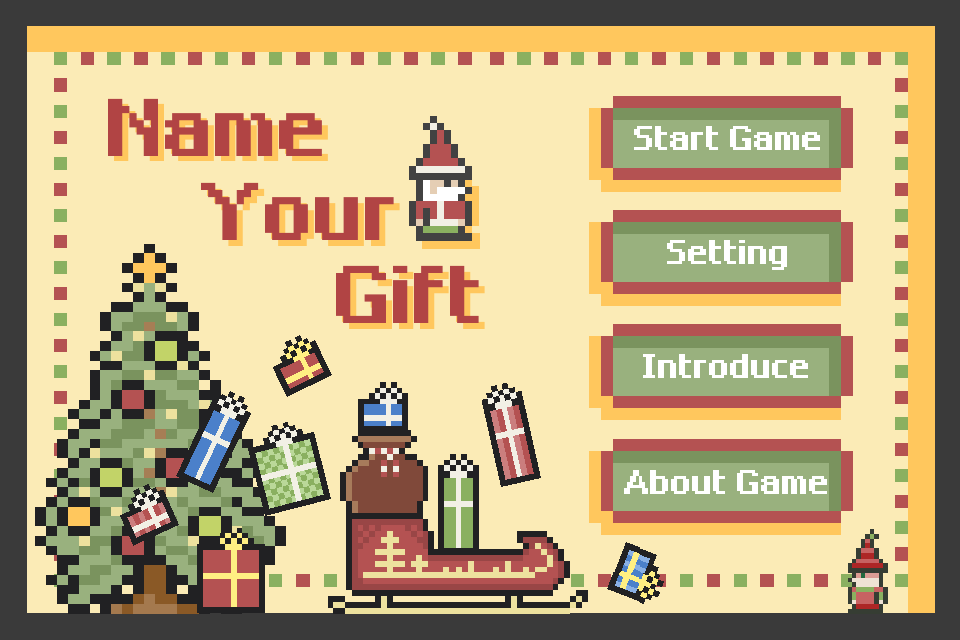
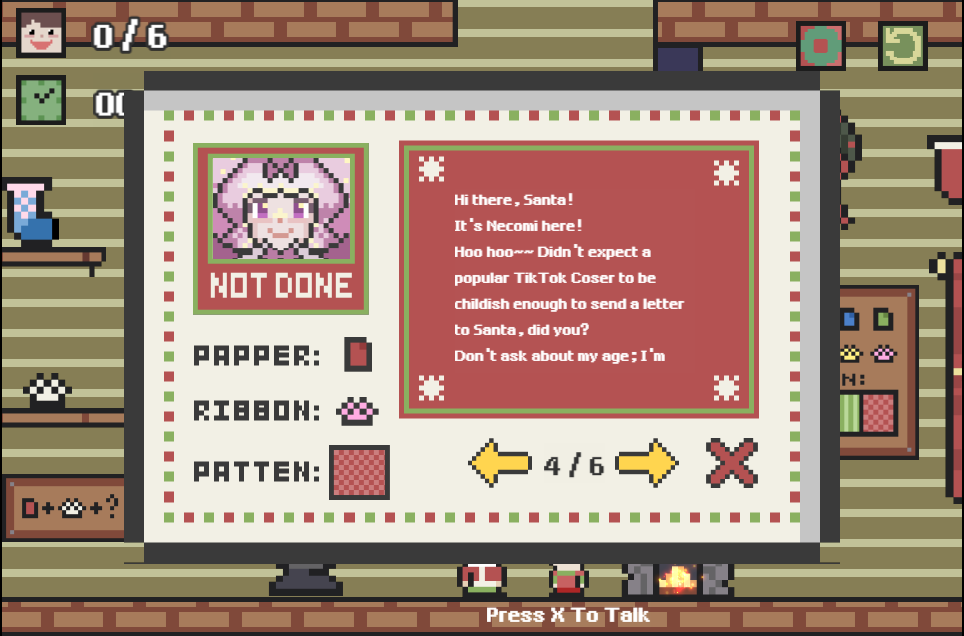
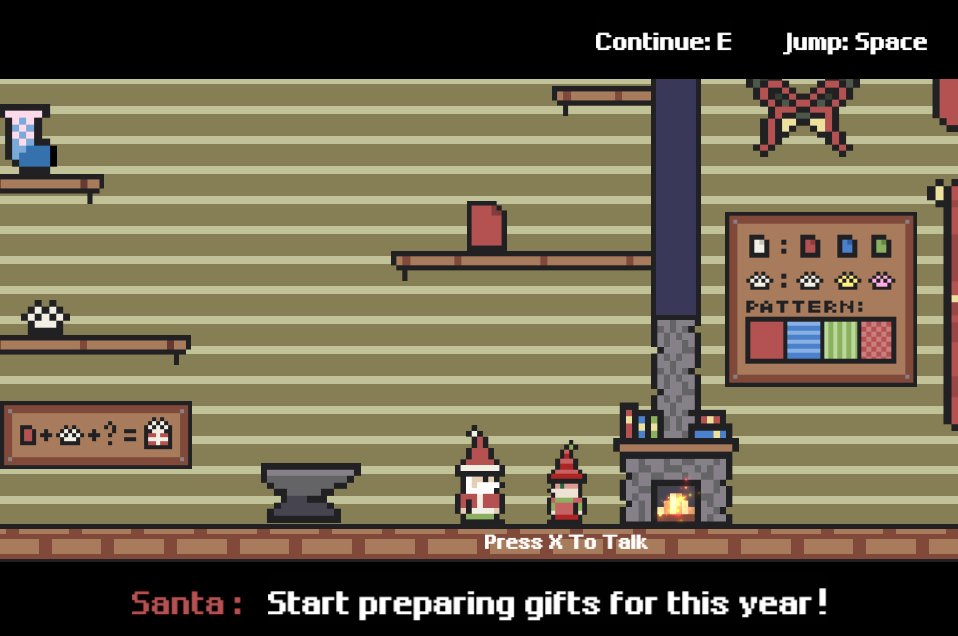
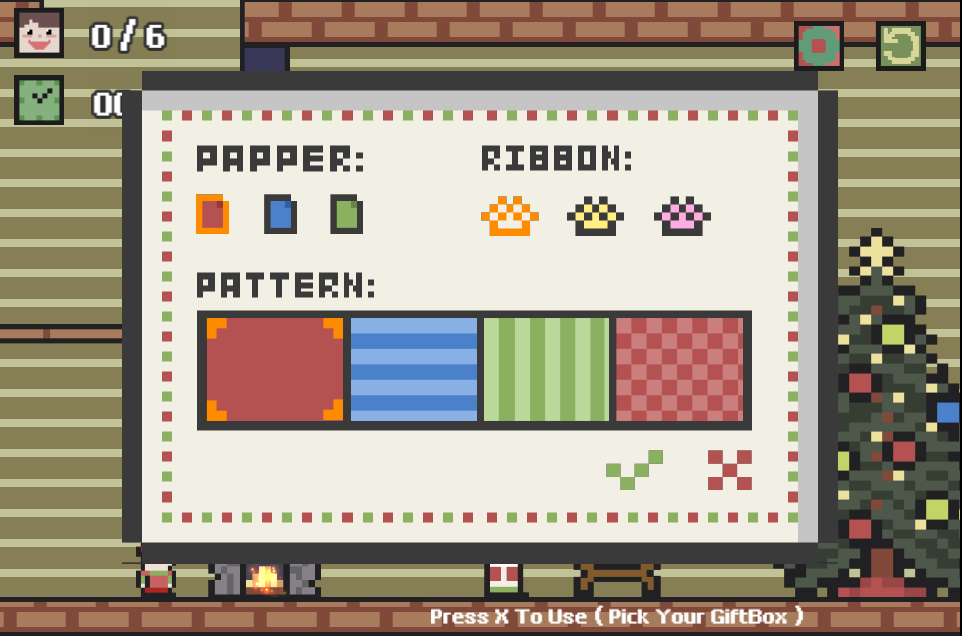


🎮 操作规则
- ❄️使用A/D/W或者**←/→/↑**进行移动和跳跃
- ⛄️E键举起物品,X键与NPC或样式台进行交互,Space键跳过对话
- 🎁阅读孩子们寄来的信件,找到适合他们的礼物,按照他们的喜好进行包装
- 🛷将确认包装好的礼盒丢到雪橇车中
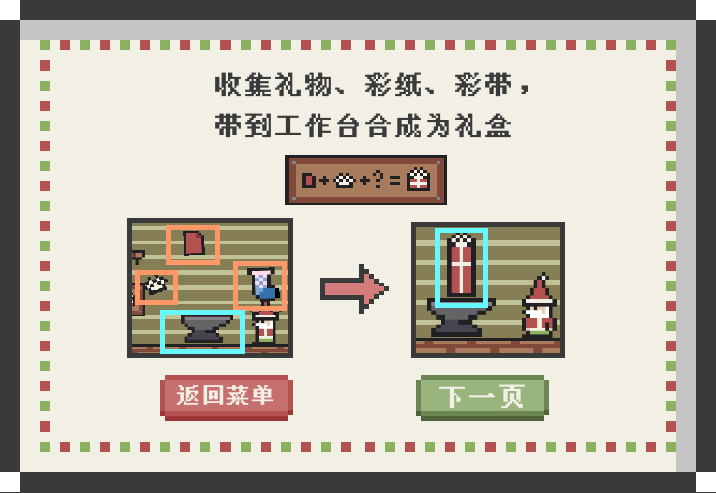


💻 开发过程
📘 第一步:策划
这里主要用几个问题作为切入点:
1. 为什么要做这款游戏?
2. 这款游戏的核心玩法是什么?
3. 这款游戏希望达成的目标是什么?
问题1:为什么要做这款游戏?
答: 纯主观答案。
因为笔者平时比较喜欢打游戏,比较关注独立游戏与独游开发者,希望能加入这个行列,
笔者本职是Web前端工程师,只能靠下班后零碎时间学习游戏相关知识,
但无论怎么学,总觉得摸不到门路,
于是希望利用现在学到的东西,完完整整的做一款游戏,
亲自实践一下,总结经验,为下一步的学习找到方向。
问题2:这款游戏的核心玩法是什么?
答: 这款游戏实际上更像是一次临摹。
玩法上并没怎么设计,最初的想法是:
能利用现在学习到的东西,从头到脚制作出一款和圣诞节相关的游戏就行。
临摹的对象是itch.io上的创作者williambilliam的游戏作品festive-frenzy,2023年itch.io Christmas Game Jam的参赛获奖游戏。
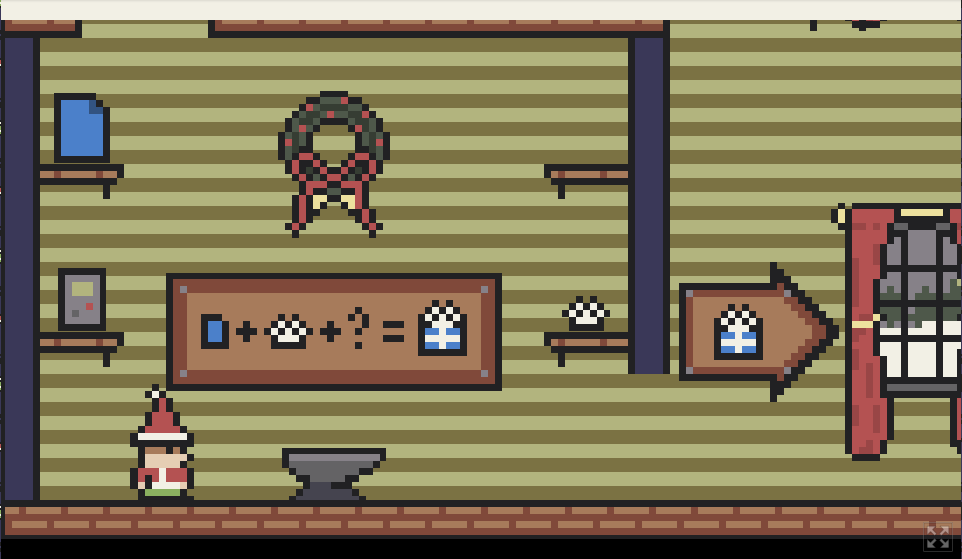
试玩之后觉得非常适合游戏开发上手。
这款游戏的玩法就是: 收集制作礼盒需要的3样必备材料:彩纸、礼花、礼物,这些材料散落在地图的各处,把它们带到合成砧,合成为一个礼盒,然后丢到雪橇车内。将所有的礼盒都丢进雪橇内,即算游戏胜利。
游戏玩法非常契合2023年Christmas Game Jam的特殊物品要求:砧。
但如果仅限于此,玩法似乎过于单调,与此同时我又玩了另一款小游戏:itch.io上创作者duzda的游戏作品santa-says。
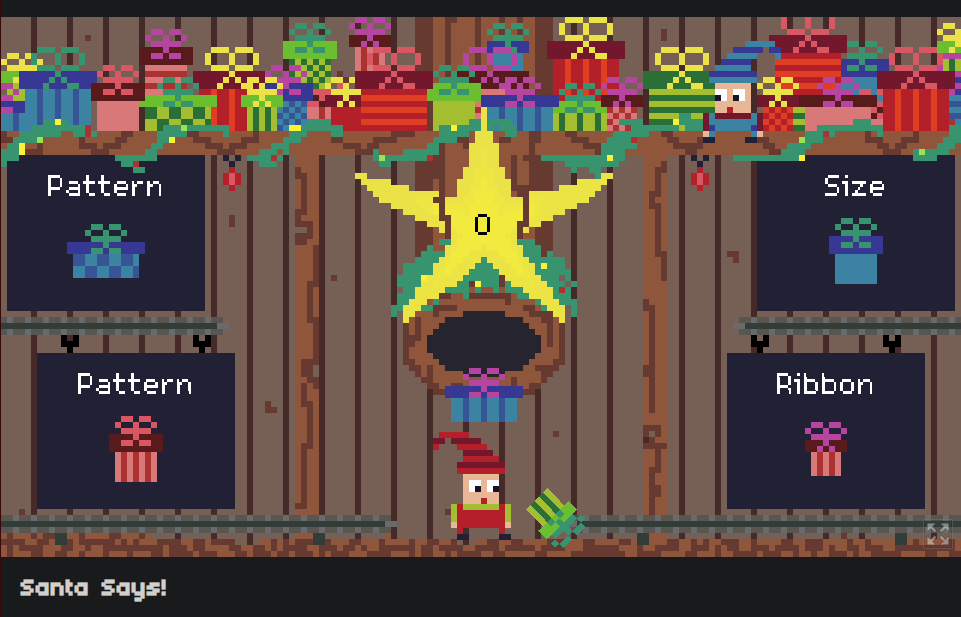
这款游戏的核心玩法是: 每隔一段时间玩家头顶会掉下一个有着不同彩纸、彩带、尺寸、纹理的礼盒,四周有4个传送带指向4个舱门,每个舱门上都有一个指示牌,上面画着一个礼盒,旁边写着一个关键字(彩纸/彩带/尺寸/纹理),你需要根据这个指示,将礼盒送到匹配指示牌上礼盒的关键字部位的舱门。
我认为这个游戏作为一个游戏原型而言相当有趣,于是就借鉴了其中对礼盒样式进行筛选的玩法。
NameYourGift在festive-frenzy的游戏基础之上,加入了santa-says的部分要素,设计了最终的玩法:
- 收集制作礼盒的道具——彩纸、礼花、礼物,将它们带到合成砧,合成为礼盒。
- 这回不仅仅要考虑礼盒的制作,还要考虑送礼对象,你要根据孩子们寄来的信件,来判断他们对应的礼物:
- 孩子们的信件包含如下信息:
- 他们的想法、希望或者烦恼,孩子们不会直接向你说明他们想要的礼物,但你需要根据他们的描述来推测他们可能需要的礼物。
- 他们喜欢的彩纸、彩带、纹理,你需要将礼盒定制为他们喜欢的样子。
- 孩子们的信件包含如下信息:
- 玩家需要带着礼盒,与小精灵进行对话,对话内容会透露与礼物相关的信息,玩家可以根据对话信息进一步判断与礼物匹配的孩子。
- 玩家将制定好样式的礼盒丢到雪橇车中,如果匹配正确,则系统判断礼物打包成功
- 为所有孩子打包好礼物,游戏胜利。
问题3:这款游戏希望达成的目标是什么?
答: 为了利用自己目前所学,完完整整做一款游戏。
这个目标也算是达到了,作为初心者希望能多做一些完整度比较高的小Demo,
要笔者自己说,NameYourGift跟【好玩】可差得远了,美术风格也没有什么出众的,是一款没有任何特色的小Demo,
但在制作中,笔者自己能在枯燥的学习过程中体验到游戏开发的乐趣,这点就足够了。
当然,在玩法设计、玩家调研、概念设计、游戏理念、技术选型、美术设计、游戏测试、游戏发行、市场推广等等方面,我全都知之甚少,但凡事总是要有个开始。
还有个很重要的目的,就是用这款游戏来庆祝2024年圣诞节 (乐就完了)
📖 第二步:开发
🛠 开发工具&&准备工作
- 游戏编辑器:Cocos Creator 2.4.10
- 代码编辑器:VSCode
- 像素画绘制:Aseprite v1.3.10.1
- 精灵图处理:TexturePacker
- 图片处理:Photoshop 2019
- 操作系统:Windows 10
- 进度记录工具: Notion
- 素材整理工具:Eagle
关于cocos的学习,主要是通过2个课程进行:
⚙️ 实现过程
开发结束后review了代码,有些地方的实现都相当粗糙,
像角色移动、物体交互这种功能,一定有更成熟稳定的脚本实现方式,
因此这里介绍的各种实现方式,都不是最好的实现方法,有进一步优化的空间。
🗺️ 地图场景搭建
推荐2个b站视频:
笔者最初摸索cocos引擎时,知道有TileMap这个东西,学习Unity的时候用过TileMap编辑器,但是到了cocos这里,关于TileMap的介绍很少,看官网文档介绍,需要引入Tiled编辑器导出的.tmx的文件。
当时非常摸不着头脑,摸索了一下Tiled编辑器,感觉比较复杂,不是一下就能走通的,于是就不愿意用TileMap继续进行地图编辑了。
于是选择了最麻烦的一种方法:直接上手用瓦片一砖一瓦把地图垒起来,然后手动编辑地图包围盒 (自己看到都无语的程度) 。
也亏是地图小,一开始叫我垒成功了,因为这个奇葩操作,导致后面很多莫名其妙的问题,比如:我利用玩家与地面碰撞的法向量y值是否等于-1来判断玩家跳跃是否站立在地面上,但效果总是不好,后来发现是因为我自定义的地面包围盒不完全是水平地面的原因(存在斜度)
之后看了这两篇教程,一篇介绍如何将Tiled中制作的动画瓦片图导入Cocos Creator,一篇介绍如何使用代码方式给TileMap添加碰撞盒,但跟Unity的TileMap Collider2D比起来,感觉cocos还是麻烦很多。
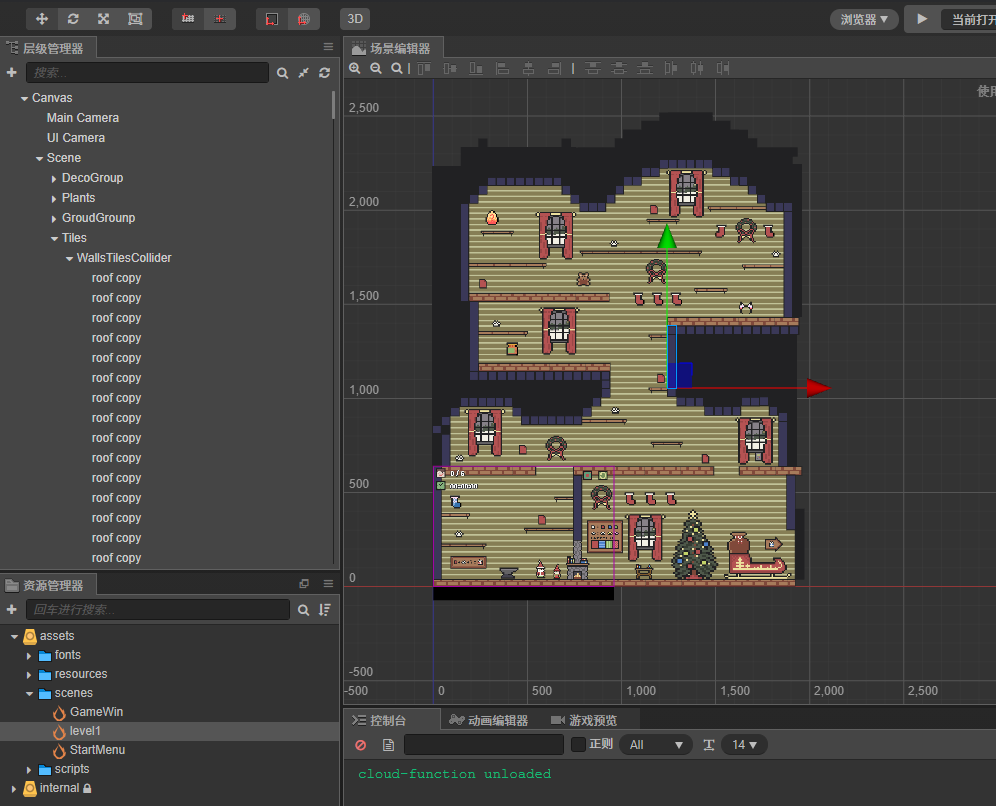
🚶🏻♂️ 角色水平移动

角色水平移动
根据A/D键的输入,判断Player的朝向,并给Player的RigidBody一个线性速度:
1 |
|
此时,Player的移动依旧是存在问题的,因为移动事件是在KEY_DOWN中触发并被调用的,如果长按A/D键,KEY_DOWN仅会被调用一次,角色也就仅会移动一小下,但我希望看到的是长按时角色加速移动。
因此这里就要配合KEY_UP事件和按键记录哈希表进行实现:
具体思路就是在KEY_DOWN监听到按键按下时,在哈希表中将这个按键的状态置为激活,在KEY_UP监听到按键被松开时,再将按键重置。
在update中对哈希表的属性值进行轮询,发现有处于激活状态的按键就调用对应的按键方法:
1 | // 当前按下的键 |
📷 角色跳跃与相机跟随

角色跳跃与相机跟随
角色跳跃中最好实现的就是跳跃动作本身,给Player的RigidBody一个沿y轴朝上的linearVelocity线性速度即可:
1 | // 是否可以跳跃 |
但是需要注意的是,如何判断Player现在是否可以跳跃,因为Player只有在确认双脚在地上时才能进行下次跳跃,要不就左脚踩右脚原地飞升了。
判断的方法是检测碰撞的法向量的y值是否小于0,小于0说明此时地面在低于Player的方向:
1 | // 检测与地面之间的碰撞 |
相机跟随这里进行了高度控制:
- 以半个屏幕的高度(也就是Canavs的原点高度)为高度跟随节点P,划分整个场景
- 角色在P点以下位置,相机不跟随高度
- 角色在P点以上位置,相机跟随高度
- 相机缓动跟随
1 | // 目标相机位置 |
📦️ 物体抬举与抛出

物体抬举与抛出
物体中存在几种可抬举的物品,这里使用Gourp对这些物品的Node进行标识。
Player需要一个数组,用于存放当前附近可抬举的物品,这个数组在碰撞检测中进行刷新,
当可抬举物品被Player触碰到时,就被纳入数组之中,当碰撞结束时,再被从数组中清除:
1 | // 碰撞盒检测 |
当Player监听到抬举命令时,首先判断手中有没有物品,如果有,下一步动作则是将物品抛出去,如果没有,则会从可抬举物品队列中挑出队首物品举起。
这里需要给抬举/抛出动作一个CD间隔,让它无法被连续触发,因为这样会导致Player将刚刚从手中抛出的物品又抬举回来的动作:
1 |
|
举起物品和抛出物品是两种截然相反的动作:
- 举起物品:切换举起贴图,被举起物的RigidBody失效,物品坐标定位到Player的头顶位置
- 抛出物品:切换正常贴图,恢复物品RigidBody,并给它一个和玩家朝向相同的linearVelocity线性速度作为抛出力
1 | // 丢出物品 |
🧰 礼物合成

礼物合成
合成一个礼盒,一共需要三种原料,并且每种原料仅仅需要一种。
因此合成台就有三个空位,分别留给彩纸、彩带、礼物类型的节点,
如果监听到有节点进入了它的检测圈,并且是可以用于合成的材料类型,合成台就会继续检测材料对应的合成席位有没有被占用,
如果没有,则就将目标材料纳入席位,如果有,则目标材料作为备用材料进入待合成材料队列中。
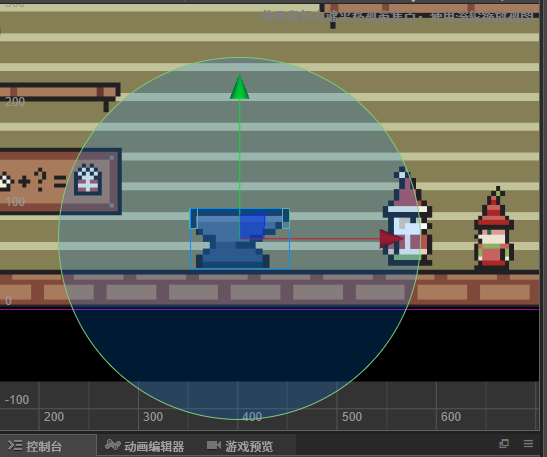
合成台吸入碰撞检测:
1 | // 存放当前包围圈里可以被使用的材料 |
有了一个存放可合成物的数组之后,就可以在update中进行装填了,也就是做材料物匹配:
1 | // 初始材料席位 |
被纳入席位的材料会围绕着工作台上方的合成点进行旋转:
1 | // 合并阶段的旋转速度 |
当三个席位都有对应的材料时,开始合并,此时材料的旋转半径开始逐渐减小,材料被卷入合成点,直到超过最小半径阈值时,判定合成结束,生成礼盒:
1 | // 合并状态:集齐3个材料,材料们开始向内被吸入,旋转速度加速 |
从预装材料到合并,需要在update中进行检测:
1 | update() { |
🎁 礼盒定制

礼盒定制
礼盒定制的主要问题就是,所有搭配的礼盒样式,都要有它对应的资源图片,按照某种规则命名:
尺寸-彩纸颜色-彩带颜色-纹理
在样式编辑菜单结束后,生成礼盒样式对应的图片资源的名称,然后使用cc.resources.load进行动态加载:
1 | // 重新加载贴图 |
🛷 礼盒匹配检测
当礼物盒检测到与雪橇的碰撞时,会检测孩子数据库中是否存在与该礼物盒匹配的数据,如果存在,则判定礼物包装成功,不存在则判定失败,并添加一个反弹的力:
1 | // 开始碰撞 |
检测成功效果:
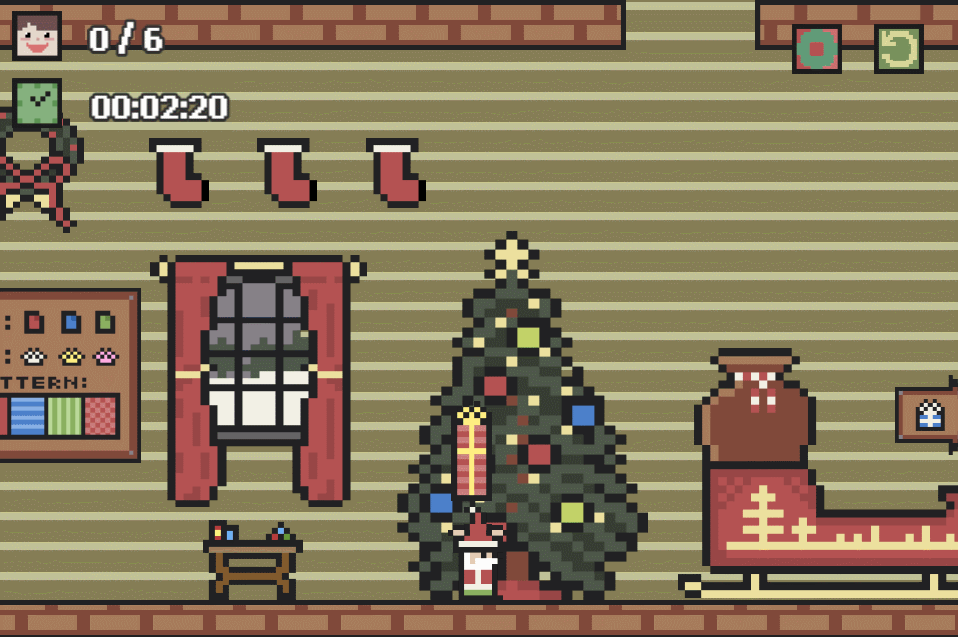
检测失败效果:
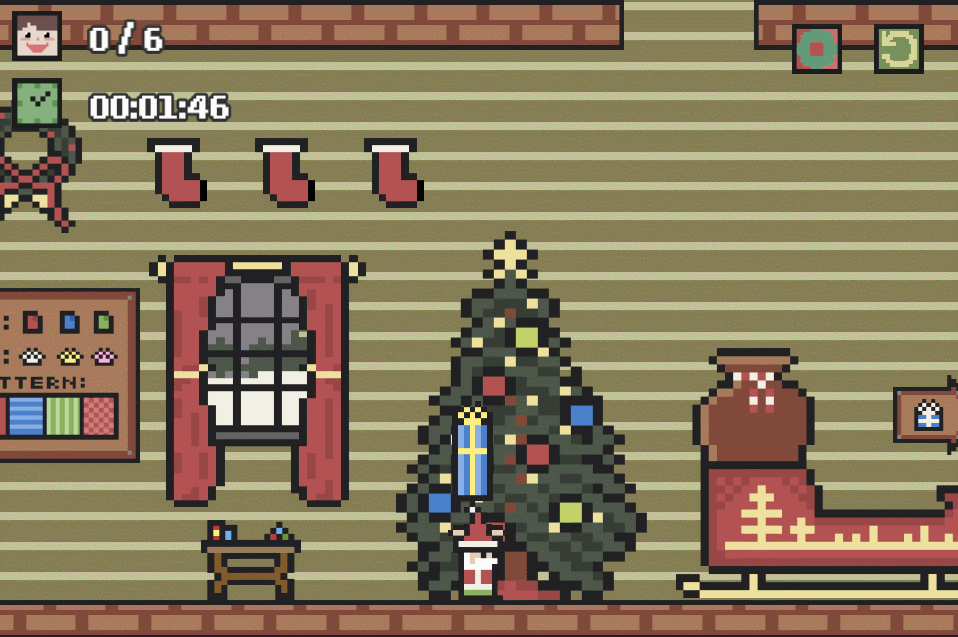
💬 对话系统

对话系统
对话交互的整个实现流程:
- 触发角色对话
- 切换对话中UI
- 根据当前游戏状态判断载入的游戏脚本
- 绑定对话时键盘事件
- 模拟打字字幕效果
- 当前语句结束,加载下一句话
- 所有对话加载完,对话结束
第一步:触发与NPC之间的对话,切换对话UI:
1 | // 和NPC说话 |
第二步:载入当前对话
1 | // 加载对话 |
第三步:对话中的键盘事件、模拟打字与对话结束
此处的关键点在于:对话结束后,一定要对此次对话开始时绑定的键盘事件进行解绑定,因为如果不解绑,就会在下次对话事件被触发时再次绑定一次对话事件,相当于同一个键盘操作对应2个已经被绑定的键盘事件,当触发【下一句话】的操作时,实际会执行2次【载入下一句话】操作,就会出现跳句现象。
1 | loadNextWord(event:cc.Event.EventKeyboard){ |
🔎 其他问题
🧩 全局状态管理
单一场景内多个节点的共享的状态,使用一个单一场景脚本类Game进行控制,将Game挂载到Canvas节点上,然后存放到浏览器的window中、
多个场景共享的状态, 存放在入口场景中的globalData节点中,将该节点通过cc.game.addPersistRootNode进行保存,可以在多个场景内访问到,用于存放一些游戏总状态、总设置参数。
🌲 场景切换问题
如果需要从A场景切换到B场景,需要销毁A场景中绑定的全局事件,否则之前绑定的事件依然会被正常调用:
1 | // 如果不销毁绑定的事件,切换场景调用的是被销毁节点上的脚本 |
⌨️ 事件绑定问题
在绑定对话键盘事件时,最初使用的是bind绑定事件的this:
1 | cc.systemEvent.on( |
但是通过bind绑定的每次都是新的事件,无法正常进行解绑。
需要用另一种方式来对全局事件进行绑定和解绑定:
1 | // 事件绑定 |
🖱️ 防止Click事件穿透
上层菜单弹出后,被遮住的按钮依旧能正常触发,
需要给不希望被穿透的节点添加BlockInputEvents组件
📅 完整版开发日志
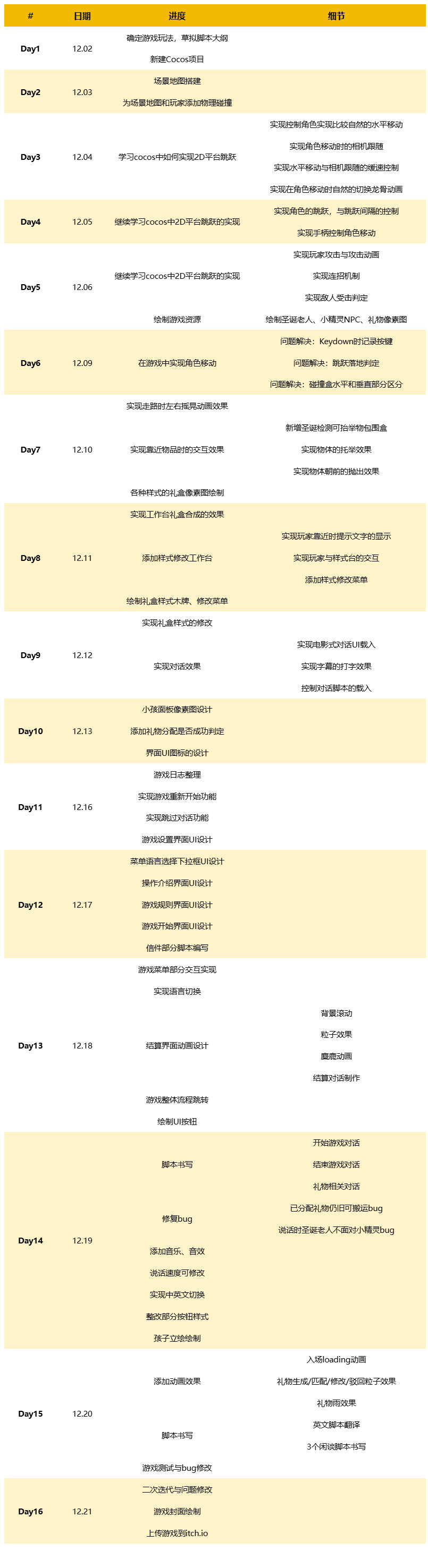
🏁 第三步:上架
最后上架游戏到itch.io,
官方推荐的封面图是630*500,
如果是h5游戏,上传包内的文件数量不允许超过1000个,
所以在上传之前最好清理一下项目文件夹
🔚 项目总结
- 最深刻的总结就是:一定要针对每个功能,设计单元测试!
- 不然到了游戏后期,所有流程已经串起来之后,再想改一个游戏中的一个部分会非常痛苦
- 这部分还在摸索中…
- 在全局数据规划和控制方面比较混乱
- 这仅是一个只有一个主场景的小游戏,实际上没有涉及任何复杂的设计。
- 根据玩家的实际反馈,游戏在引导方面做的不好, 玩家的游戏体验没有预想的流畅。
💐 游戏资源
游戏素材来源
游戏中使用到的都是开源社区创作者们分享的素材资源:
- 美术资源:
- 大部分来自于WilliamBilliam的开源美术资源包festive-frenzy-sprite-sheet,并在此基础上进行了部分扩展。
- 图标资源来自于itch.io上的创作者PiiiXL的开源美术资源包1-bit-icons-part-2
- 操作说明的键盘图标资源来自于itch.io上的创作者xPheRe的开源美术资源包pixel-keyboard-layout
- 麋鹿动画来自于lapizwcg的开源美术资源包the-minifolks-forest-animals-deer-doe-free-32x32-mod-by-lapizwcg
- 字体资源: Uranus-Pixel
- 音效资源: 音乐和音效来自于FreeSound上的创作者rhodesmas和创作者AudioCoffee的开源分享。
- 项目github源码
